Cómo arrastrar y colocar datos en Excel 2010
Arrastrar y soltar es una técnica de ratón que puede utilizar en Excel 2010 para recoger una selección de células y colocarlo en un nuevo lugar en la hoja de trabajo. Aunque arrastrar y soltar es principalmente una técnica para mover entradas de celda en torno a una hoja de trabajo, también se puede adaptar para copiar una selección de células.
Seleccionar un rango de celdas.
Este método funciona tanto con una sola célula y una gama contigua de células.
Coloque el puntero del ratón sobre uno de los bordes del cursor de celda extendida que rodea el área de celdas.
Su señal de que puede empezar a arrastrar el rango de celdas a su nueva posición en la hoja de trabajo es cuando el puntero cambie a una flecha blanca unidos a una flecha negro más pequeño, se dirigió cuatro.
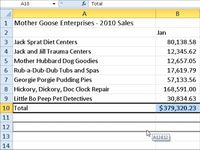
 Agrandar
AgrandarArrastre la selección a su destino.
Arrastre su selección manteniendo pulsado el botón del ratón mientras se mueve el ratón. Arrastre el contorno hasta que se coloca en las nuevas celdas en la hoja de cálculo en la que desea las entradas que aparezcan.
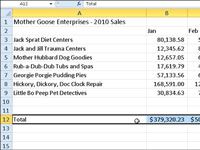
 Agrandar
AgrandarSuelte el botón del ratón.
Las entradas de celda dentro de ese rango reaparecen en la nueva ubicación, tan pronto como se suelta el botón del ratón.
Si desea copiar un rango de celdas en lugar de arrastrar y soltar uno, todo lo que necesita hacer es mantener pulsada la tecla Ctrl mientras arrastra el rango seleccionado. Cuando se señala a un borde de la gama seleccionada que desea copiar, el puntero cambia a una flecha blanca con un pequeño signo más negro. Un duplicado de la selección aparece en la ubicación de destino cuando se suelta el botón del ratón.
Si, al utilizar arrastrar y soltar para mover o copiar celdas, sitúa el contorno de la selección para que se superponga las células que ya contienen entradas, Excel muestra un cuadro de alerta con la siguiente pregunta: ¿Quieres reemplazar el contenido de las celdas de destino? Para evitar la sustitución de las entradas existentes y para abortar toda la misión de arrastrar y soltar, haga clic en el botón Cancelar en este cuadro de alerta. De lo contrario, haga clic en Aceptar.





